私たちはテクノロジーが日常生活とシームレスに絡み合う時代に生きています。あるスマートフォンから別のスマートフォンへの移行では、多くの場合、連絡先が最重要である重要なデータの移行が伴います。ユーザーが Samsung から iPhone に切り替えると、連絡先を転送するプロセスが潜在的なハードルとなる可能性があります。心配しないでください。このガイドでは、連絡先リストをスムーズに移行できるように、Samsung から iPhone に連絡先を転送するさまざまな方法を説明します。
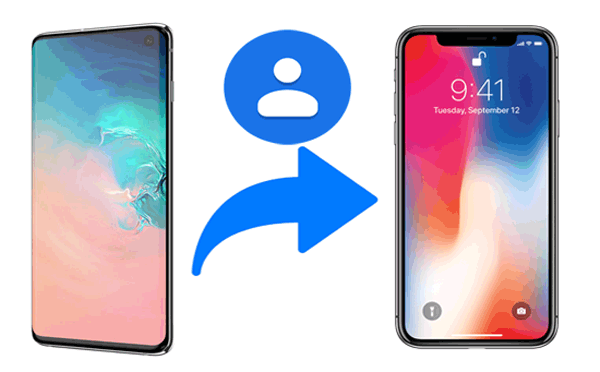
最も効果的な方法の 1 つとして、 Samsung データ転送を使用することは、Samsung から iPhone に切り替える多くの人にとって理想的な選択肢です。 1 クリックでSamsung から iPhone に連絡先を簡単に転送できます。 Samsung Data Transfer は、利便性とユーザー エクスペリエンスの向上を目的として、ある携帯電話から別の携帯電話にファイルを転送するプロセスを簡素化しました。さらに、連絡先を iOS から Android にコピーすることもできます。
1) ワンクリックで連絡先とドキュメントを Samsung から iOS に転送します。
2) 写真、ビデオ、音楽、その他のファイルを iPhone から Samsung に問題なく移動します。
3) 100% クリーンで安全、データ損失がなく、データが漏洩することはありません。
4) Android から Android、iOS から iOS へのデータ転送がサポートされています。
5) 優れた互換性。
サポートされている Android デバイス - Samsung Galaxy S23/S21/S20/S10/S9/S8/S7/S6、Note 20/10/8/7/6/5、Galaxy A25/A15/A9/A05s/A05/A54/A34/ A24/A14/A04/A73、Honor、Xiaomi、OnePlus、Sony、Google、Motorola、Huawei、HTC、ZTEなど。
サポートされているiOSデバイス - iPhone 15/14/13/12/11/X/8 Plus/8/7/6、iPad mini/iPad Air/iPad Pro/iPad 9/8/7、iPod touch 7/6/5/ 5、その他。
データ転送ソフトをダウンロードします。
ステップ 1:プログラムを起動し、USB ケーブルを介して Samsung Galaxy と iPhone を PC に接続します。

ステップ 2: Samsung Galaxy で USB デバッグを有効にし、画面上のプロンプトに従って続行します。
ステップ 3: [反転]をクリックして、ソースの Samsung 携帯電話を左側に、ターゲットの iPhone を右側に配置します。

ステップ 4:連絡先とその他の必要なファイルを選択します。 「コピーの開始」をタップしてプロセスをアクティブ化します。数分待つと、連絡先が iPhone に転送されます。

こちらもお読みください:
Samsung から Samsung Galaxy に写真を転送する方法
【2つの解決策】AndroidデバイスからiCloud写真にアクセスする方法
Apple は、ユーザーがAndroid フォンから新しい iPhone にワイヤレスでファイルを転送できるようにする Move to iOS モバイル アプリを開発しました。このアプリを使用すると、Wi-Fi 経由で Samsung から iPhone にすべての連絡先をインポートできます。
サポートされているファイル: 連絡先、メッセージ、カメラ写真、ビデオ、カレンダー、電子メール アカウント、Web サイトのブックマーク。
サポートされているデバイス: Android 6.0 以降を搭載した Samsung スマートフォン、iOS 9.3 以降を搭載した iPhone。
ステップ 1: Samsung スマートフォンと iPhone を同じ Wi-Fi に接続し、Samsung スマートフォンに Move to iOS アプリをインストールします。
ステップ 2: 新しい iPhone をセットアップすると、 [アプリとデータ]が表示されます。インターフェースに入り、 「Android からデータを移動」を選択する必要があります。
ステップ 3: Samsung スマートフォンでアプリを起動し、プロンプトに従って「コードの検索」画面に入ります。次に、 「次へ」をタップします。
ステップ 4: iPhone で、 「Android からデータを移動」オプションを選択し、 「続行」をタップすると、6 桁または 10 桁のコードが表示されます。それを Samsung 携帯電話で入力して、 「データ転送」画面に入ります。
ステップ 5: [連絡先]を選択し、画面の指示に従って Samsung から iPhone に連絡先をインポートします。
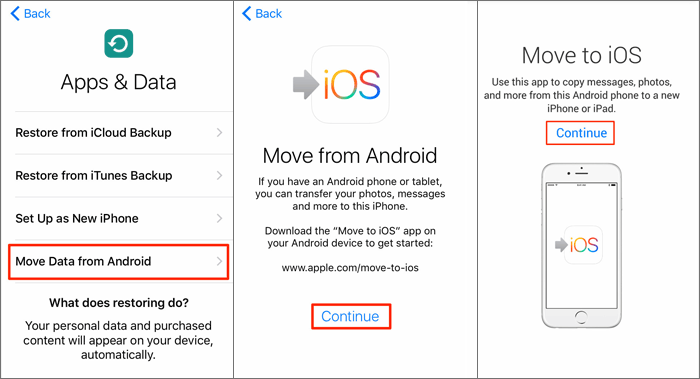
以下も参照してください。
iPhone がデータ転送中にスタックした場合、どうやって対処すればよいでしょうか?解決策について知りたい場合は、このガイドをお読みください。
メッセージが新しい iPhone に転送されなかったのはなぜですか?原因を調べて対処してください。
Google アカウントを使用して、すべての連絡先を Samsung から iPhone に簡単にコピーできます。この方法は無料で使いやすいため、連絡先を新しい iPhone に同期したい多くの Samsung ユーザーに人気があります。これを使用して、Samsung から iPhone に写真を転送することもできます。
サポートされているファイル: 連絡先、アプリ データ、カレンダー、Chrome、ドキュメント、ニュースと天気、人物の詳細、Google アプリケーション、タスク。
サポートされているデバイス: Google アカウントは、ほぼすべての Android スマートフォンと iPhone に適用できます。
ステップ 1: Samsung スマートフォンで、 [設定] > [アカウントとバックアップ]に移動し、 [Google ドライブ]の下にある[データのバックアップ]をクリックします。次に、 「オンにして今すぐバックアップ」をクリックします。
ステップ 2: iPhone で、[設定] > [パスワードとアカウント] > [アカウントの追加] > [その他] > [CardDav アカウントの追加] に移動してください。以下のようなインターフェースが表示されます。
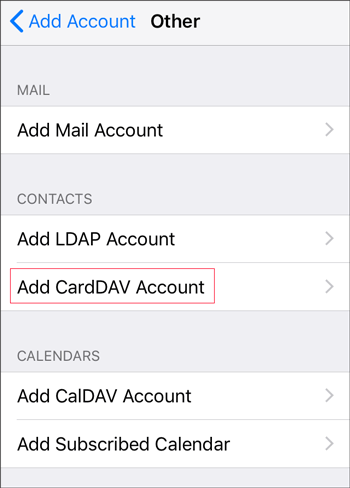
ステップ 3:空白のサーバーに「 Google.com 」と入力します。また、プロンプトに従って、ユーザー名、パスワード、アカウントの説明を入力することで、他の 3 つの空白を埋めることができます。
ステップ 4:その後、画面で「次へ」をタップし、 「連絡先」オプションにチェックを入れます。すべての Samsung の連絡先が新しい iPhone に同期されます。
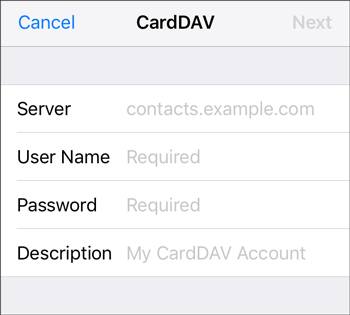
詳細はこちら: iPhoneをiPadに簡単にミラーリングする方法?すべての詳細を表示します
より実践的なアプローチをとりたい場合は、VCF (vCard) ファイルを使用して連絡先をインポートすることが多用途のオプションです。 Samsung デバイスから連絡先を VCF ファイルとしてエクスポートし、iPhone にインポートするプロセスを見ていきます。
ステップ 1: Samsung 携帯電話では、連絡先アプリ >詳細>連絡先の管理>連絡先のインポート/エクスポート>エクスポートをタップして、すべての連絡先を vCard ファイル (VCF) として内部ストレージに保存します。
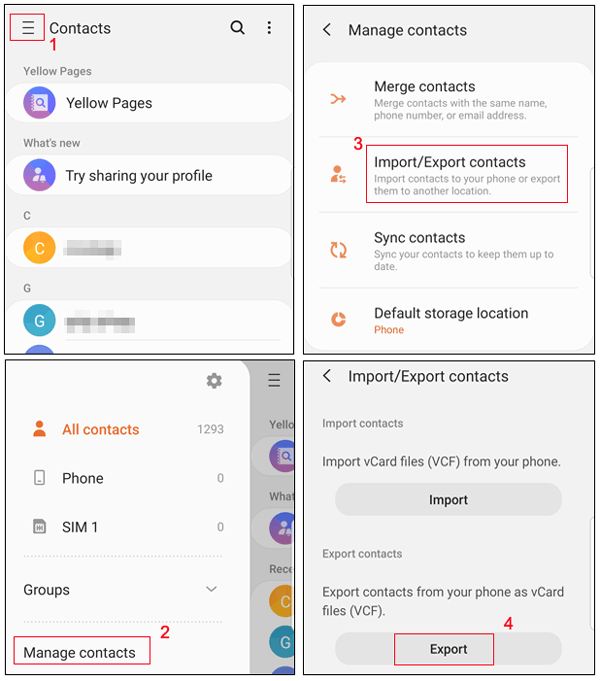
ステップ 2: [マイ ファイル] に移動し、 Contacts.vcfという名前のファイルを検索して見つけます。それにチェックを入れ、 [共有]をタップしてファイルを電子メールに添付します。
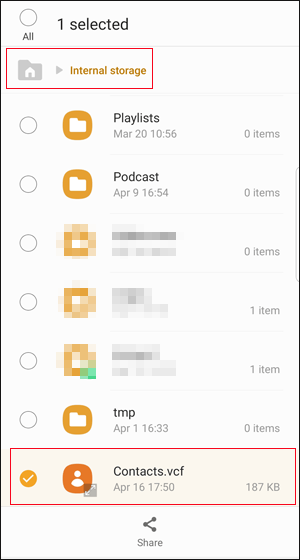
ステップ 3:このメールを iPhone で使用したメール アカウントに送信します。
ステップ 4: iPhone でメールアプリを起動し、Samsung デバイスから送信した添付ファイルを簡単にダウンロードできます。
もしかしたらあなたが必要かもしれません: WhatsAppバックアップをGoogleドライブからiPhoneに簡単に復元する方法
上記の他の方法と比較すると、この方法は荒っぽいように思えます。すべての連絡先を Samsung SIM カードにエクスポートし、Samsung Galaxy から SIM カードを取り外して新しい iPhone に挿入するだけです。

ただし、Samsung 携帯電話と iPhone が同じサイズの SIM カードを共有していることを確認する必要があります。そうしないと、iPhone に合わせて物理的な方法で SIM カードを切断する必要があります。これまでにSamsung の連絡先をバックアップしたことがない場合、SIM カードが損傷し、データが永久に失われる可能性があります。したがって、この方法は通常はお勧めできません。

Apple エコシステムに慣れているユーザーにとって、 iTunes の活用は、連絡先を転送するための使い慣れた効果的な方法となります。このセクションでは、iTunes を使用して連絡先を Samsung から iPhone にシームレスに移動するプロセスを説明します。
ステップ 1: Samsung の連絡先をエクスポートし、VCF ファイルとして携帯電話の内部メモリに保存します:連絡先アプリ >その他>連絡先の管理>連絡先のインポートまたはエクスポート >エクスポート>内部ストレージ>エクスポート。
ステップ 2: USB 経由で Samsung デバイスをコンピュータに接続し、VCF ファイルをコンピュータにコピーします。
ステップ 3: iTunes を起動し、ライトニング データ ケーブルを介して iPhone を PC に接続します。
ステップ 4: iPhone アイコンをクリックし、左側のパネルで[情報]を選択します。次に、 [連絡先を同期] をオンにして、 [Windows 連絡先]を選択します。次に、 [すべての連絡先]をクリックし、 [同期]をタップして連絡先を iPhone にインポートします。
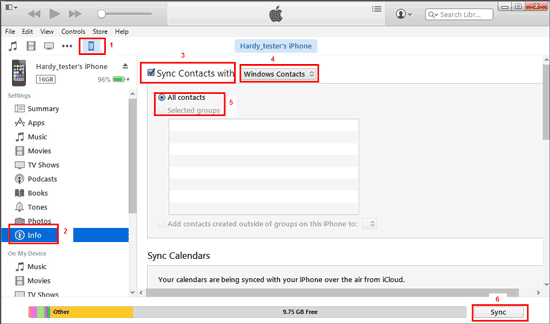
Copy My Dataアプリは、連絡先の移行のための別のユーザーフレンドリーなソリューションを提供します。この部分では、このアプリを使用して、Samsung Galaxy デバイスから iPhone に連絡先を転送できます。
ステップ 1:両方のモバイル デバイスにアプリをダウンロードしてインストールし、同じネットワークに接続します。
ステップ 2: [次へ]をクリックし、 [WiFi 経由で別のデバイスへまたは別のデバイスから]を選択します。
ステップ 3:デバイスを選択し、PIN を確認します。次に、iPhone で[選択したデバイスからデータをコピー]をクリックします。
ステップ 4: iPhone に PIN を入力します。次に、Samsung スマートフォンの[連絡先]を確認し、 [次へ]をタップします。その後、「iPhone で許可」をクリックします。完了したら、 「完了」をタップします。
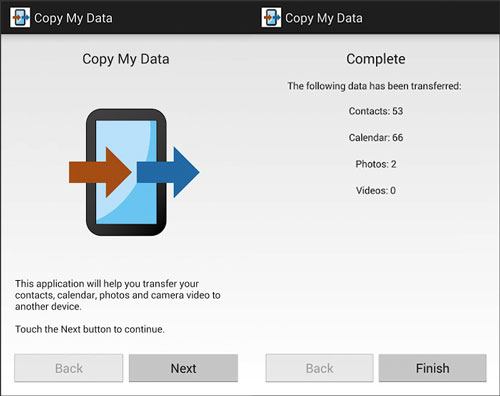
Q1: 上記のツール以外に、Samsung から iPhone に連絡先を転送できるアプリはありますか?
実際、SHAREit、Send Anywhere、Xender、Bluetooth File Transfer などはすべて、ある電話から別の電話に連絡先を転送できます。 Google Play からインストールして試してみてください。
Q2: 移行プロセス中に連絡先情報が失われることはありますか?
転送プロセス中に連絡先情報が失われる可能性は、選択した方法とプロセスがどの程度適切に実行されるかによって異なります。一般に、指示に注意深く従い、信頼できるツールやアプリを使用すれば、重大な問題は発生しないはずです。
ただし、データ損失が発生する可能性がある潜在的なシナリオを認識することが重要です。
Q3: 一部の連絡先が正常に転送されなかった場合はどうすればよいですか?
転送で問題が発生した場合は、方法を再確認し、連絡先が互換性のある形式で保存されていることを確認してください。クラウド サービスを使用している場合は、同期が完了していることを確認します。問題が解決しない場合は、カスタマー サポートに連絡してサポートを求めることを検討してください。
モバイルテクノロジーのダイナミックな世界では、特に重要な連絡先を保持することに関しては、Samsung から iPhone への移行は困難である必要はありません。このガイドの知識があれば、自信を持ってさまざまな方法をナビゲートし、自分の好みに最も適した方法を選択できます。
Samsung Data Transferまたはその他の転送方法を使用するワンクリック ソリューションのシンプルさを選択する場合でも、連絡先がモバイル アドベンチャーにシームレスに同行できるようにするという目標は変わりません。あなたがこの移行に乗り出すとき、あなたの連絡先があなたの iPhone に新しい家を見つけ、あなたが期待するシームレスな方法であなたを世界と繋ぐ準備ができていますように。
関連記事
iPhoneからSamsungにメッセージを転送する3つの方法(最新)
Samsung の連絡先を Google に同期する: 手間のかからない 4 つの方法
【3つの便利な方法】Outlookで連絡先をバックアップする方法
iOS に移行しても連絡先が転送されない [6 つの解決策]
連絡先の引き継ぎをマスターする: 連絡先を新しいデバイスに転送する
数回のクリックで Android Phone に連絡先を追加 [5 つの方法]
Copyright © samsung-messages-backup.com All Rights Reserved.